Sophos Firewall Reinstallare il sistema operativo
Sophos FirewallIn questo articolo ti mostreremo come reinstallare SFOS sul tuo computer .
Requisiti
- Sophos Firewall Elettrodomestici
- Chiave USB da 4 GB o più
- computer Windows, macOS o Linux per preparare la chiavetta USB
1. scaricare l’immagine ISO di SFOS
Sophos Firewall Sophos Firewall Nel primo passo, scarichiamo l’immagine ISO del “sistema operativo”, che poi installeremo in seguito su .
- Sul sito web di Sophos puoiscaricare gli installatori di Sophos Firewall o scaricarli direttamente.
- Alla voce Hardware Installers troverai l’ultima versione del Firewall OS.
- Accettare i termini e le condizioni e cliccare su
Submit. L’immagine ISO viene quindi scaricata.
Spiegazione del download diretto Nome del file del firmware:
Esempio: HW-20.0.2_MR-2-378.iso
I componenti del nome significano:
– AMI: Firmware per Amazon AMI.
– AZU: Firmware per Azure.
– HW: Firmware per le apparecchiature hardware.
– HYV: Firmware per Microsoft HyperV.
– KVM: Firmware per KVM.
– SW: Firmware per le apparecchiature software.
– VI: Firmware per dispositivi virtuali.
– VMW: Firmware per l’Hypervisor VMware.
– XEN: Firmware per Xen.
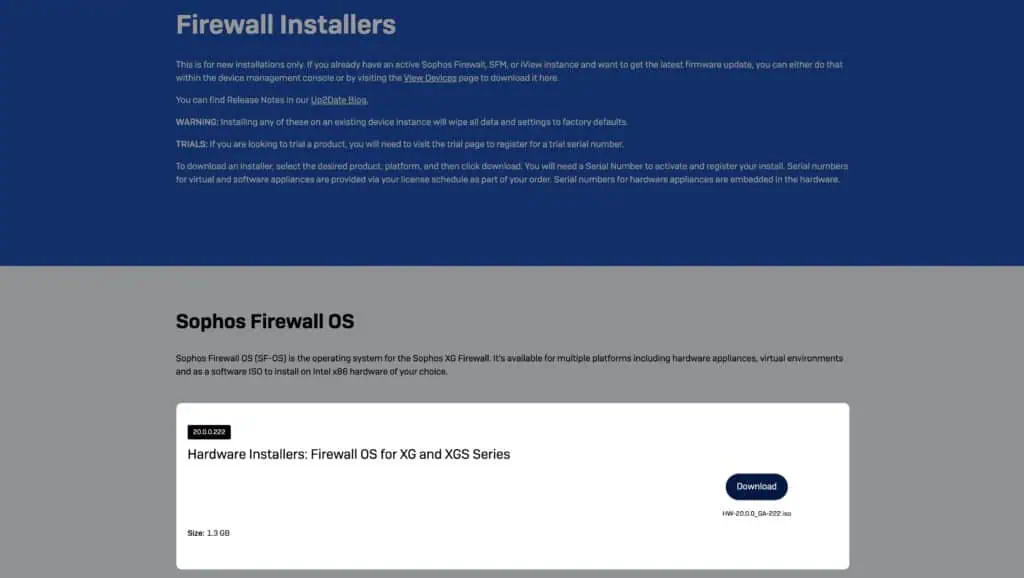
2. creare una chiavetta USB avviabile
Info: Nel video di YouTube utilizziamo ancora lo strumento Rufus. Con lo strumento qui descritto, balenaEtcher, è molto più facile.
Nel secondo passo, copiamo l’immagine ISO scaricata su una chiavetta USB. A questo scopo utilizziamo uno strumento speciale, in modo che l’SG possa successivamente avviarsi da questa chiavetta USB.
- Inserire nel computer una chiavetta USB con almeno 4 GB di spazio di archiviazione. Assicuratevi che sulla chiavetta USB non ci siano dati importanti, perché verranno eliminati completamente in seguito.
- Vai su https://etcher.balena.io/ e scarica l’ultima versione dello strumento balenaEtcher.
- A questo punto è possibile avviare lo strumento balenaEtcher con un doppio clic.
- Per prima cosa fate clic su Flash from file e selezionate l’immagine ISO scaricata in precedenza.
- Selezionare una chiavetta USB in Seleziona destinazione
- Infine, clicca su Flash! per formattare la penna USB e caricare l’immagine SFOS sulla penna USB.
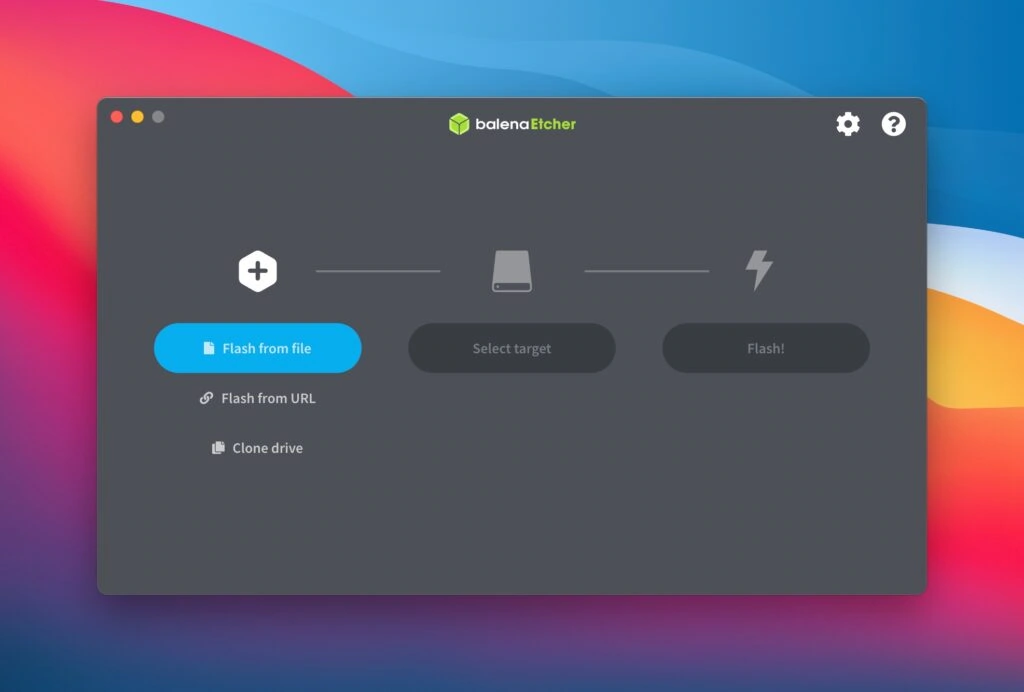
3. Installare SFOS sul dispositivo firewall.
I preparativi sono ormai terminati. Si dispone di una chiavetta USB avviabile con SFOS. Ora è possibile iniziare l’installazione sull’apparecchio.
Importante: con l’installazione di SFOS sui vostri firewall, il disco rigido viene completamente sovrascritto e il dispositivo viene completamente resettato. Nessuna configurazione sarà rilevata!
- Collegare l’apparecchio a un monitor (non è necessaria una tastiera), inserire la chiavetta USB e accendere il firewall.Info: Per impostazione predefinita, l’apparecchio si avvia automaticamente da un dispositivo USB. Innanzitutto, il disco rigido viene formattato e il nuovo sistema operativo viene installato automaticamente. Non è necessario inserire alcun tasto. Nei nostri test con un SG 125 con HDD (senza SSD), il processo ha richiesto poco meno di 18 minuti.
- Al termine dell’installazione di SFOS, appare il messaggio “rimuovere il disco di installazione – premere y per riavviare”.Info: ora è possibile rimuovere la chiavetta USB. Se è collegata una tastiera e si desidera premere y, ricordarsi che le impostazioni della tastiera sono impostate su US. Quindi si deve premere z. Tuttavia, è sufficiente rimuovere la chiavetta USB, scollegare il box dall’alimentazione e riavviarlo. Anche questo funziona. 😃
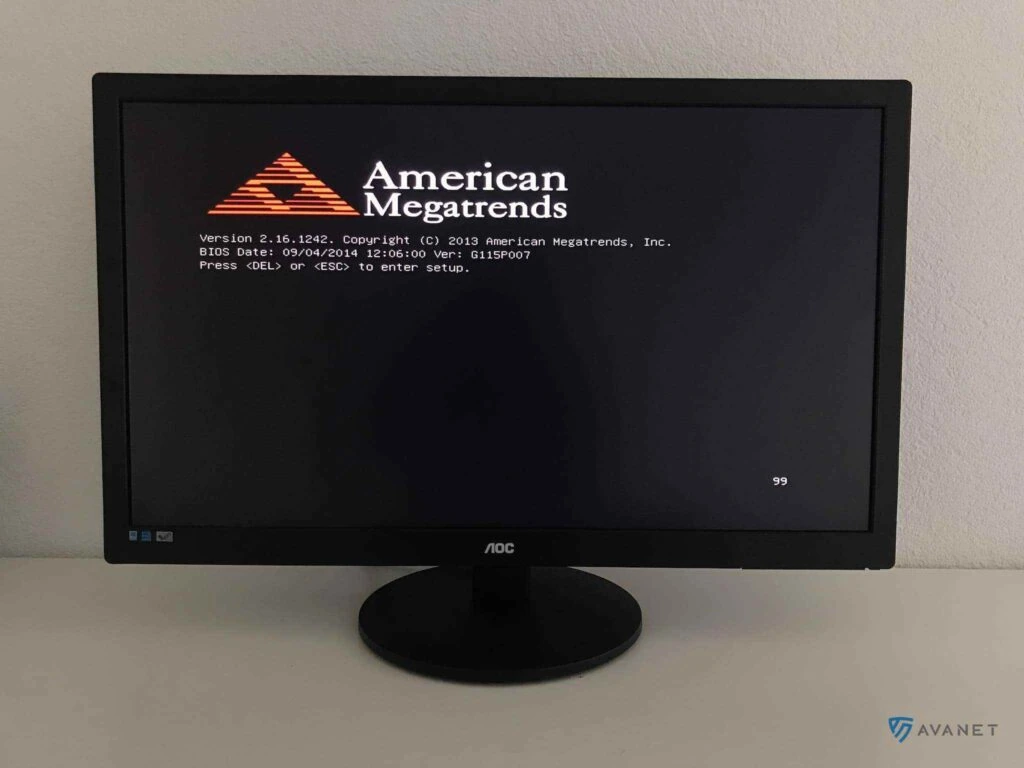
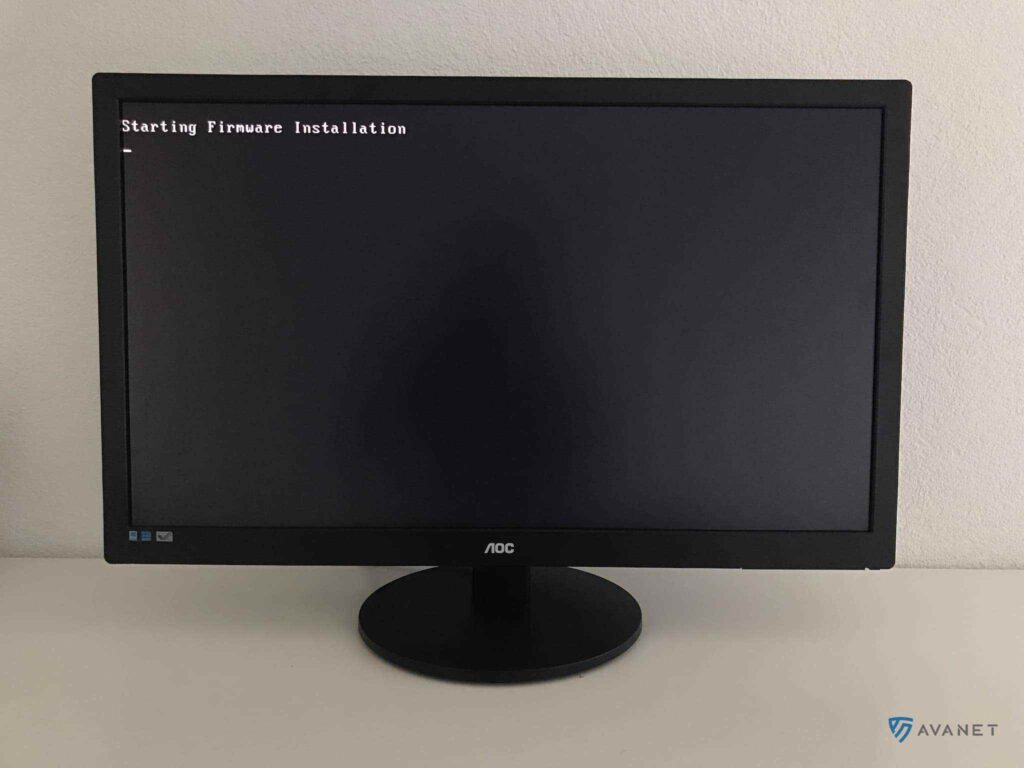
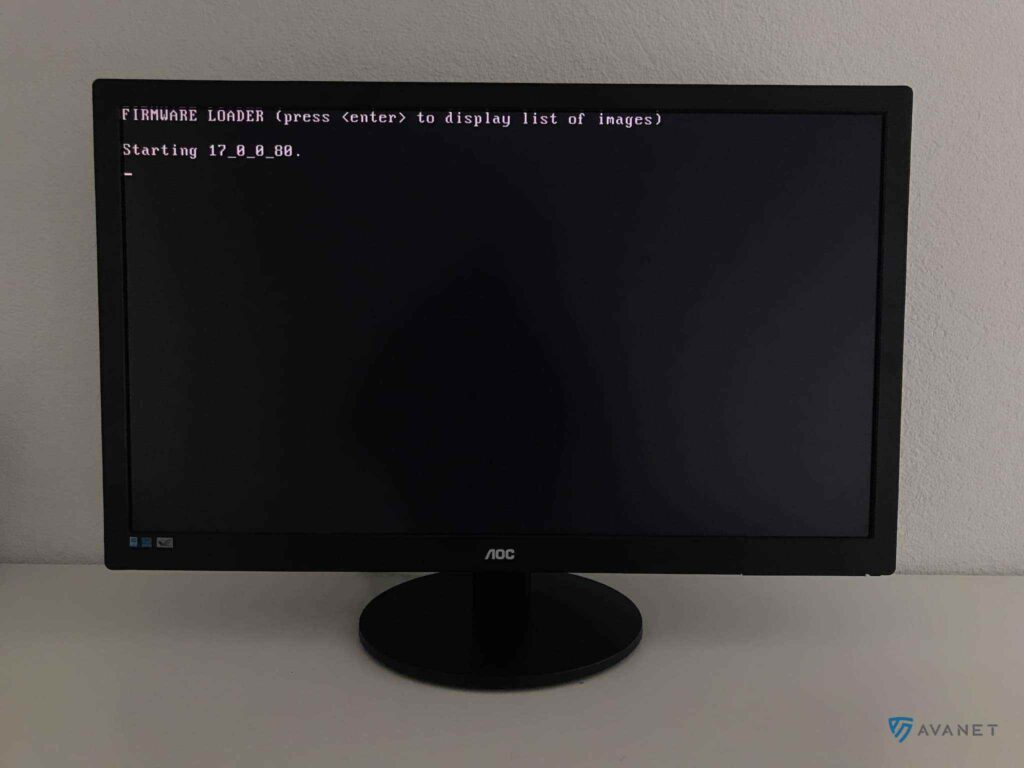

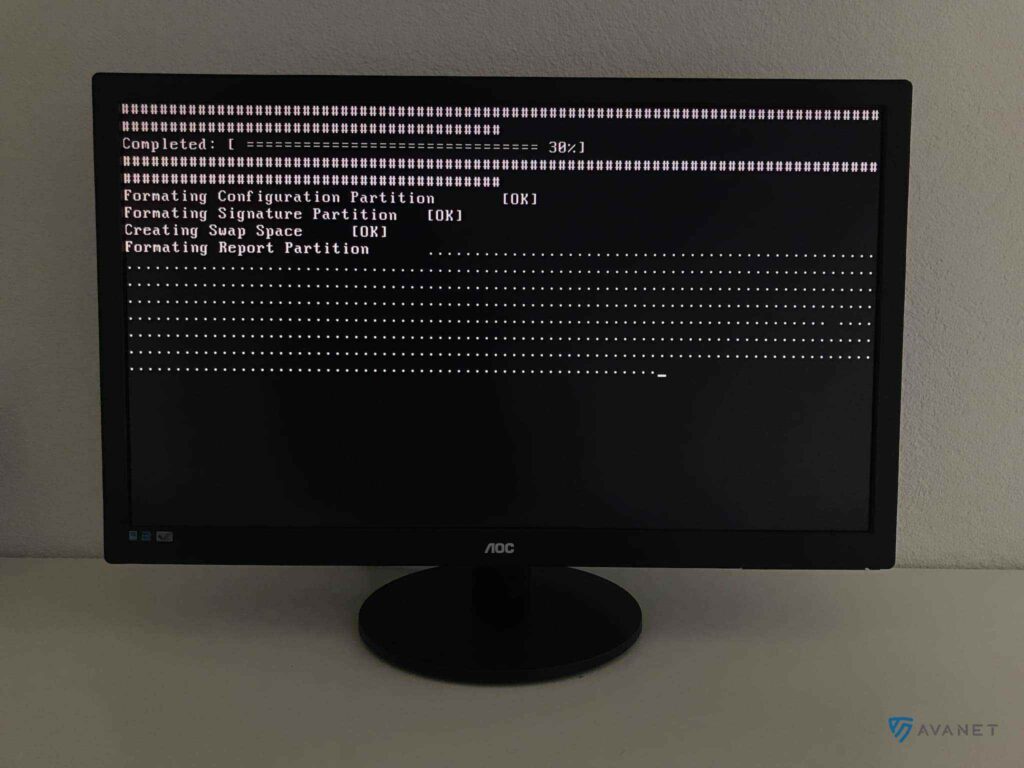

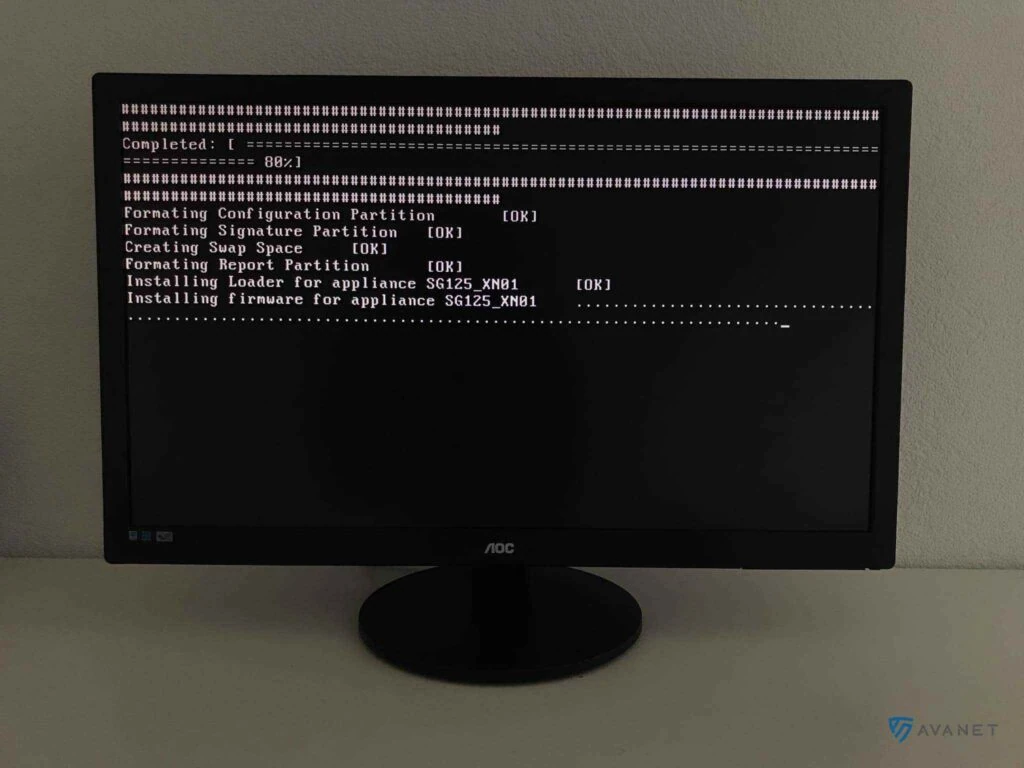
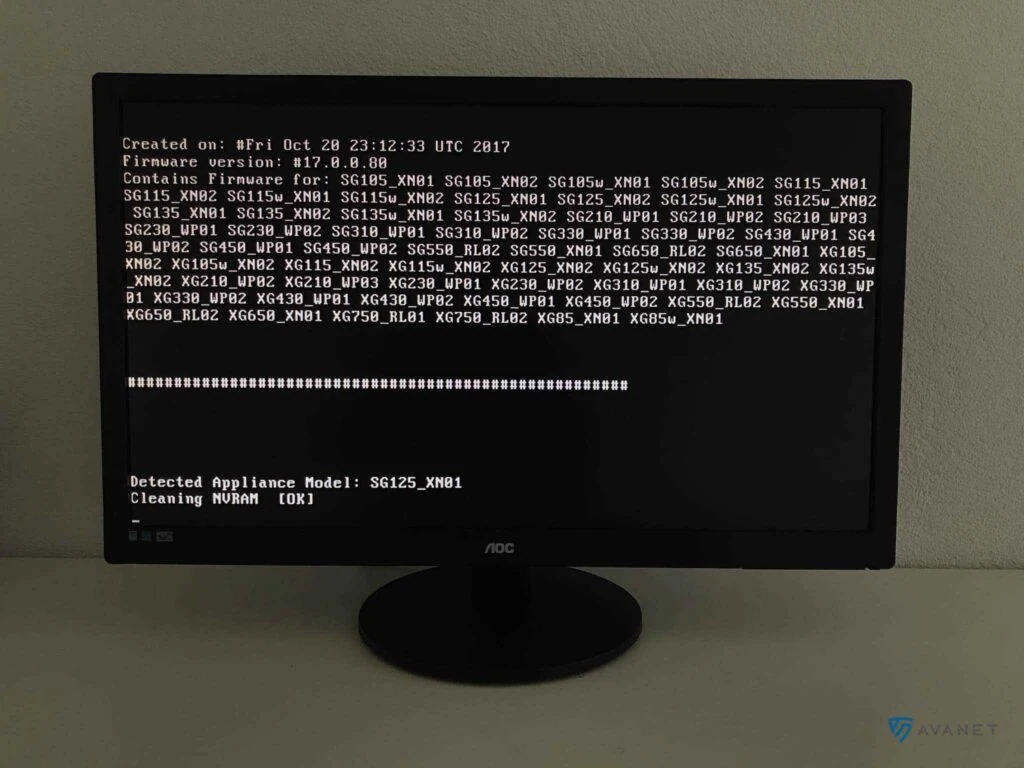

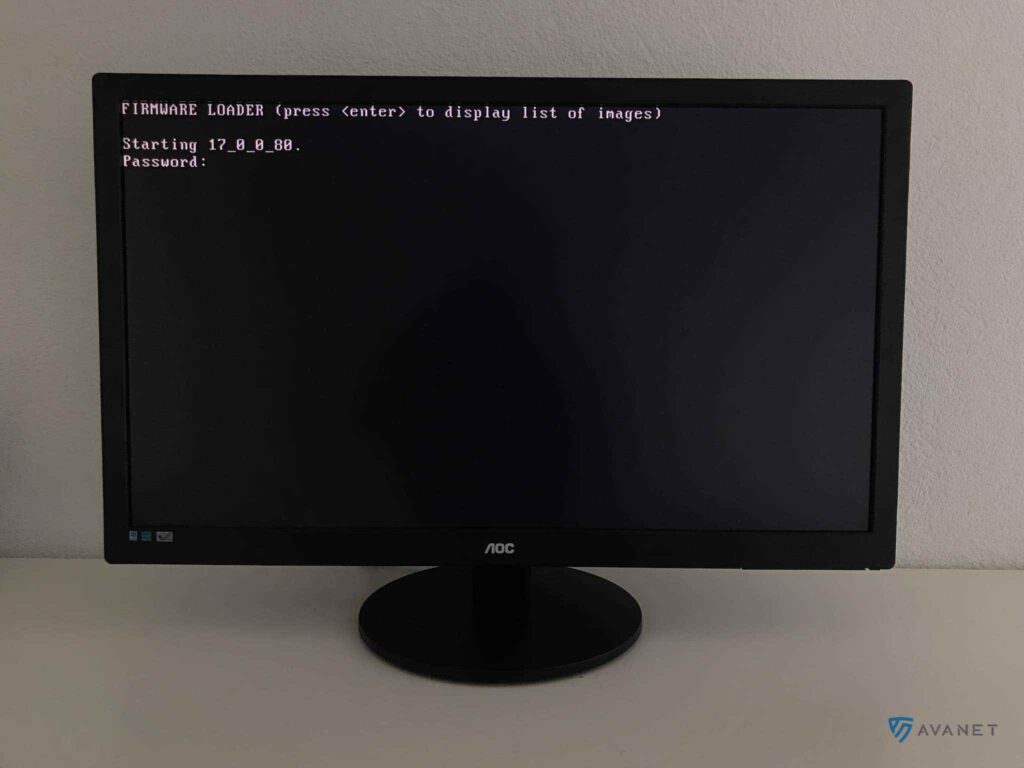
Avviare la procedura guidata SFOS
SFOS è ora installato sull’appliance e una procedura guidata aiuta a impostare alcune configurazioni di base prima di iniziare a lavorare.
- Collegare il PC alla porta LAN 1 del Firewall SG con un cavo di rete.
- Ad esempio, assegnare al PC l’indirizzo IP 172.16.16.12.Info: l’apparecchio è raggiungibile per impostazione predefinita tramite l’indirizzo IP 172.16.16.16. Poiché ora siete sulla stessa rete del computer, dovreste essere in grado di eseguire il ping del firewall.
- Quindi aprire il browser web e richiamare l’interfaccia web tramite
https://172.16.16.16:4444. - Sophos Firewall Se tutto è andato bene, ti verrà mostrata la “schermata di benvenuto” di . Fare clic su
Click to beginper avviare la procedura guidata ed eseguire alcune configurazioni di base. Le immagini seguenti mostrano le impostazioni che vi attendono.
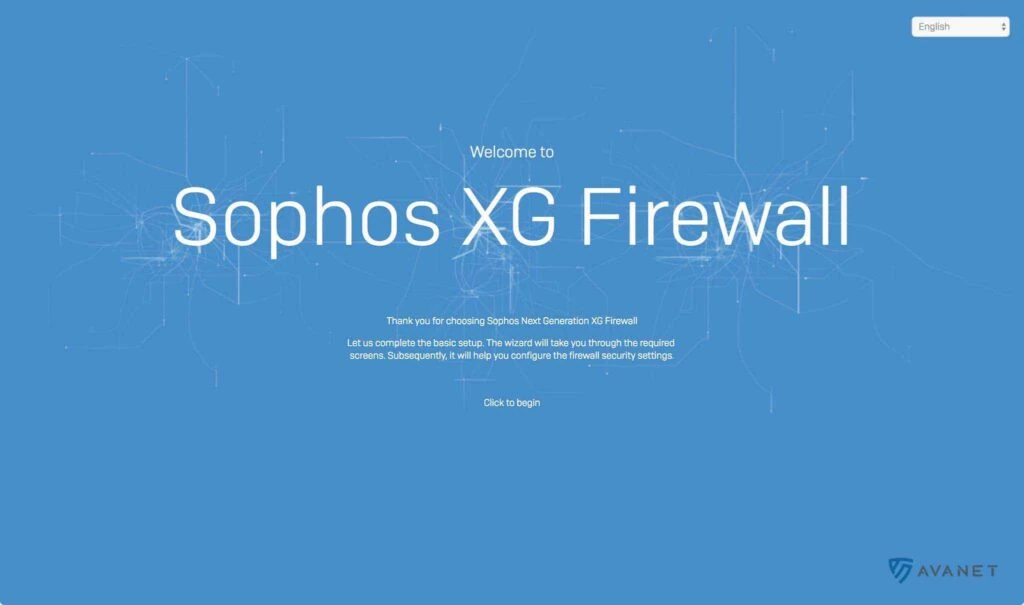
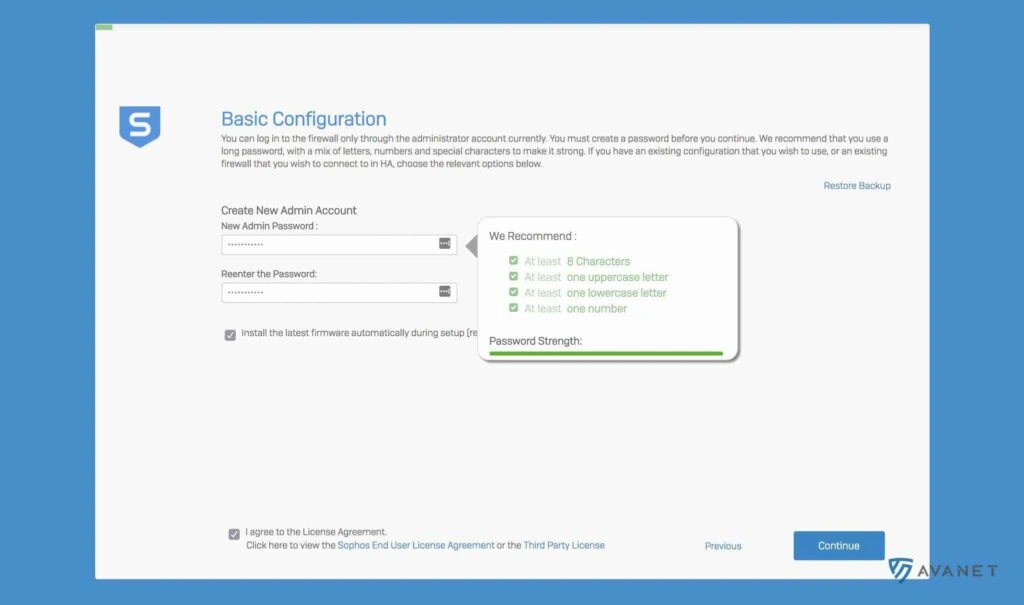
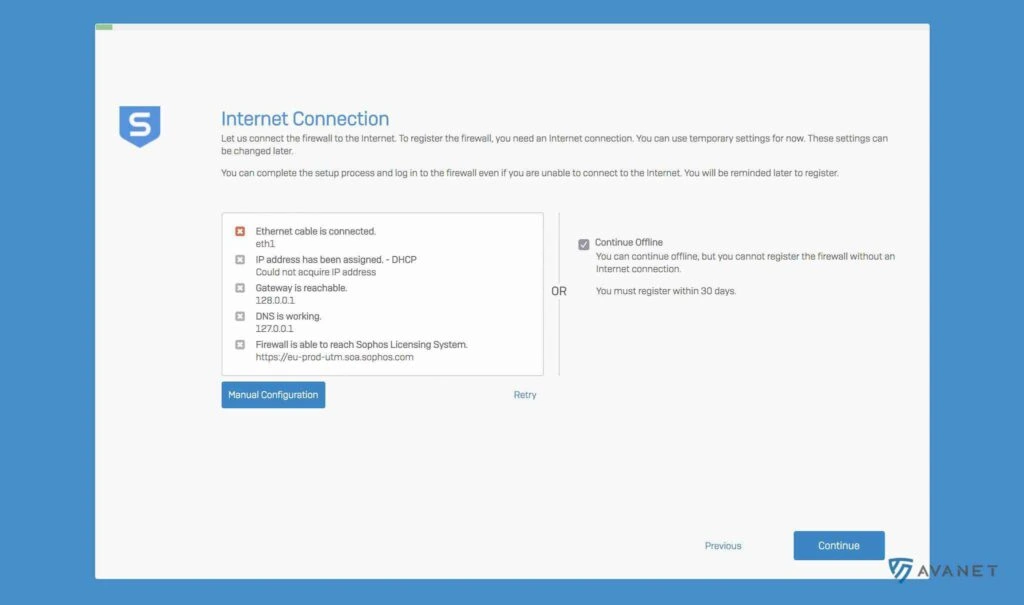
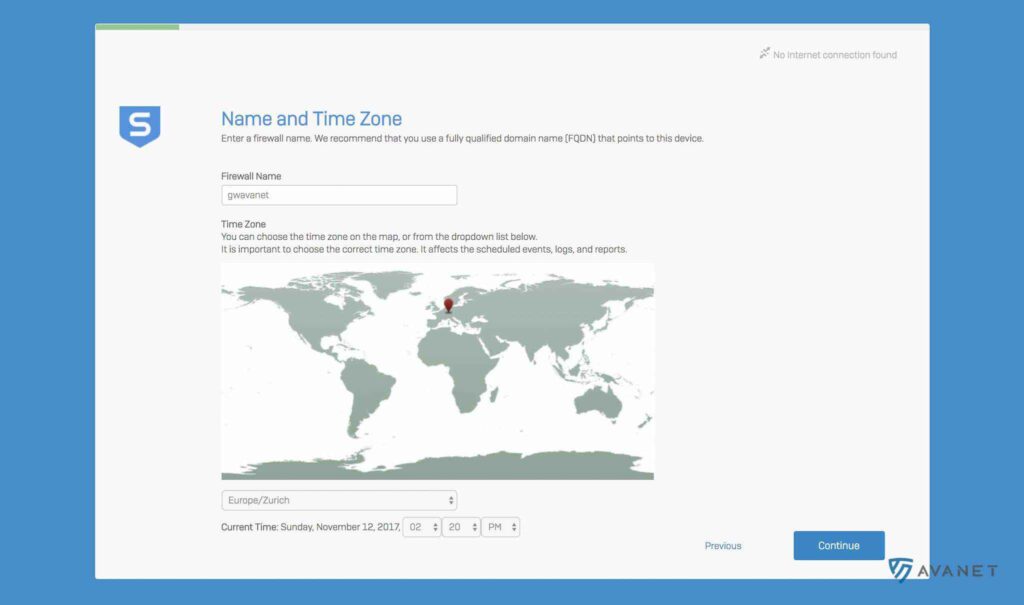
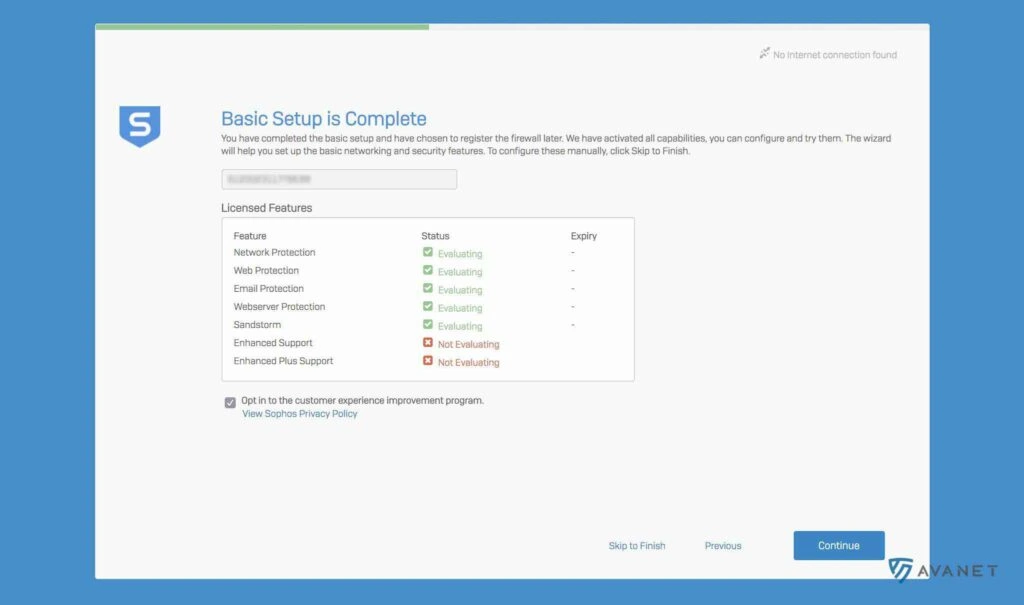
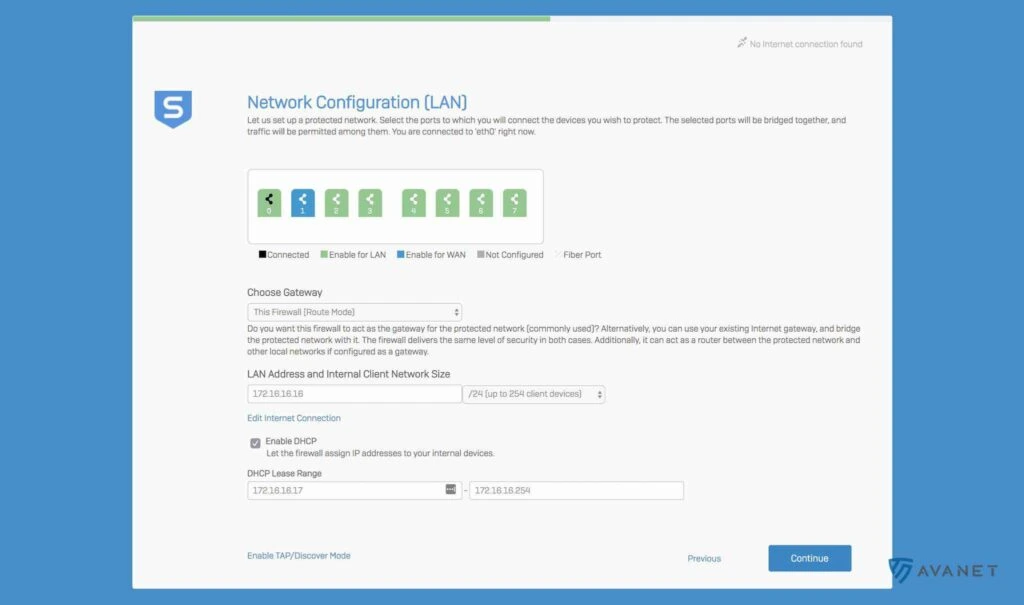
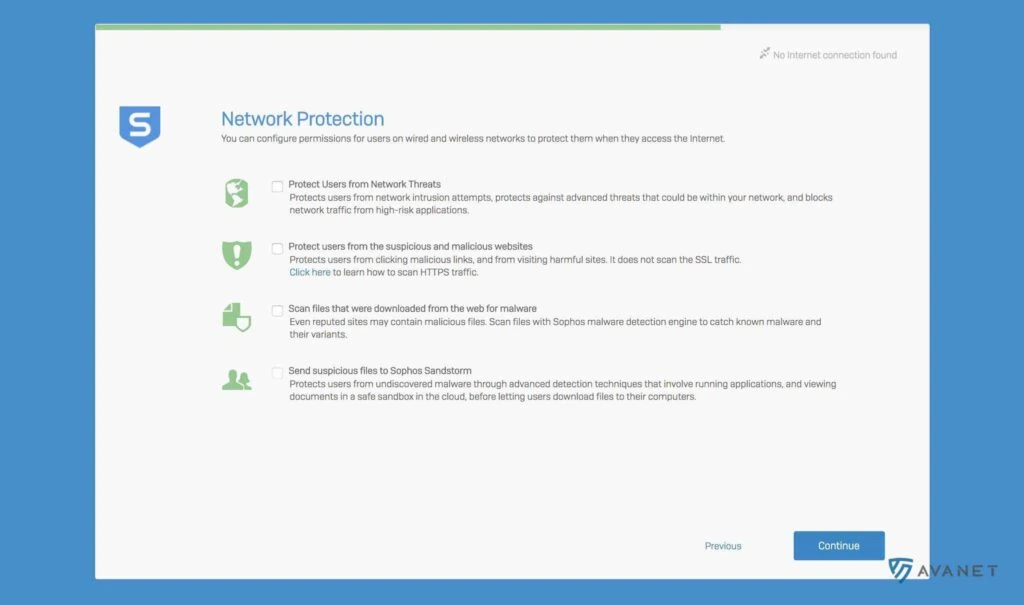
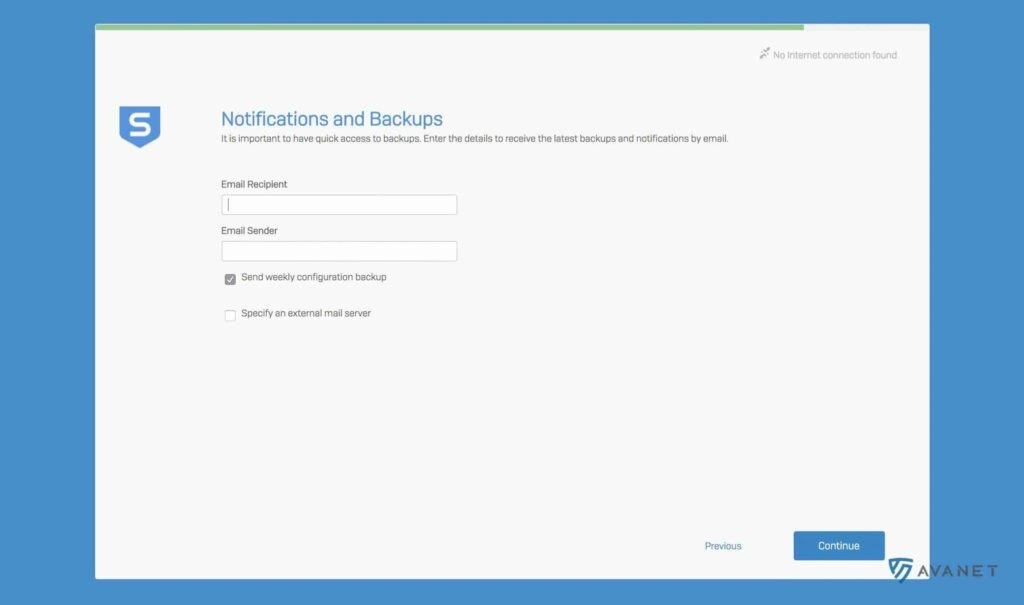
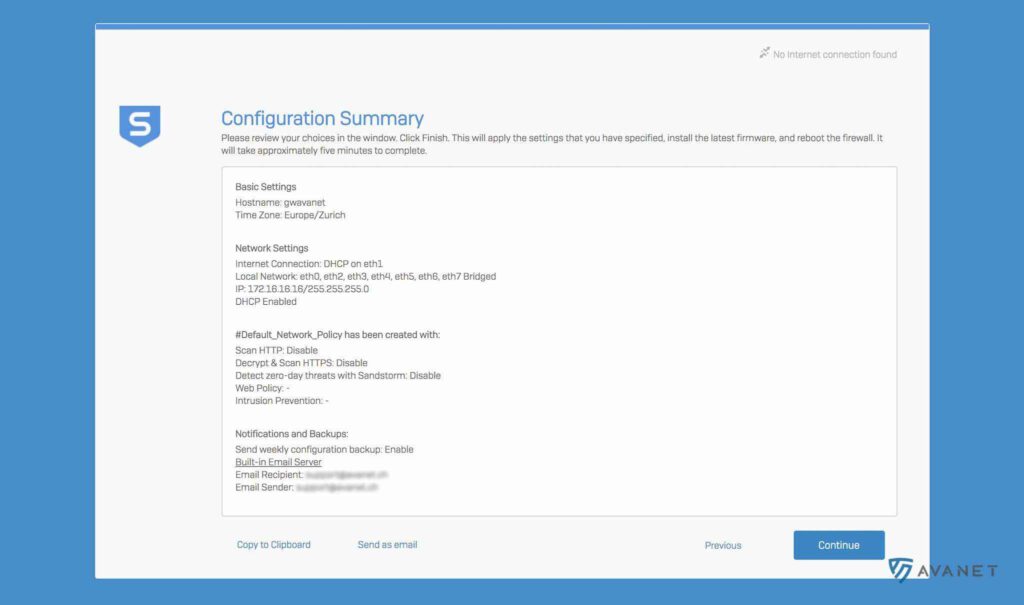
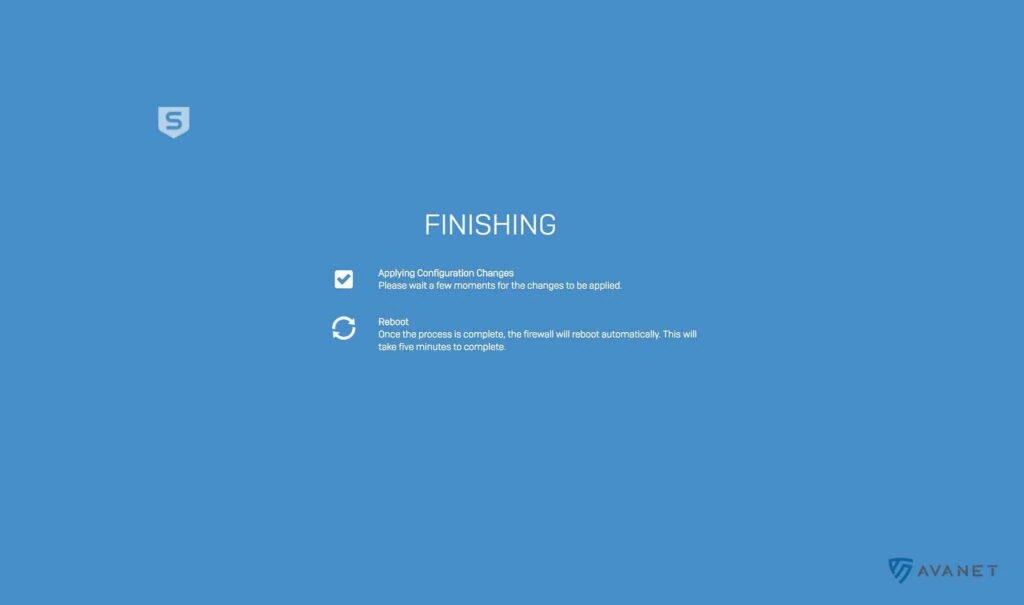
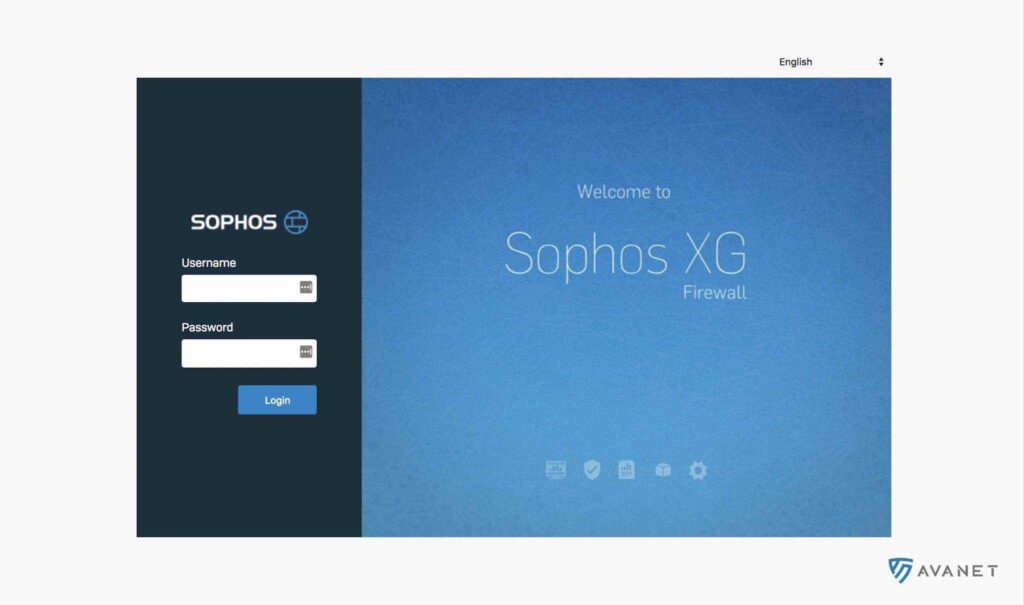
Sophos Firewall Con questi quattro passaggi hai reinstallato o installato sul tuo SG Firewall il sistema operativo UTM SFOS. Successivamente, è sufficiente sapere come migrare la licenza UTM per SFOS. Inoltre, è possibile dare un’occhiata all’esatto percorso di migrazione della licenza UTM a SFOS.
